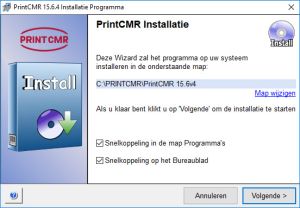|
Windows ja Mac:
Värskenduse alustamine: alustage alati olemasolevast PrintCMR versioon!
1. Avatud PrintCMR nagu tavaliseks kasutamiseks.
Põhimenüüs on värskendusvalik. Klõpsake seda valikut.
PrintCMR Windowsi jaoks ja PrintCMR Maci jaoks kopeerige nüüd fail, mille nimi on PrintCMRoldVersion.fmp12 töölauale.
See fail sisaldab kõiki asjakohaseid andmeid, mis tuleb järgmisele versioonile üle kanda.
2. Järgmine PrintCMR kuvab värskendust näitava ekraani download. Klõpsake sellel lingil: teie veebibrauser download uusim versioon Internetist.
3. Olete saanud uue installifaili PrintCMR: käivitage see fail ja järgige juhiseid.
Saate seda asukohta muuta PrintCMR tuleb paigaldada. PrintCMR laadib kõik töölauale vajalikud andmed.
iPadi kasutajad ei saa asukohta muuta PrintCMR; see seadistatakse alati automaatselt PrintCMR.
Maci kasutajad saavad ZIP-faili, mida saab kopeerida kõige mugavamasse kausta pärast lahtivõtmist.
4. Windows Setup küsib, kas uus PrintCMR versioon tuleks käivitada. Aktiveerige see valik.
Vahepeal on häälestusprotseduur loonud töölaual ja Windowsi menüüs otseteed.
5. Esmakordsel käivitamisel kuvatakse uus versioon PrintCMR otsib automaatselt PrintCMRoldversion.fmp12 teie töölaual. See väldib olukorda, kus te kogemata peate kasutama demoandmeid.
PrintCMR teostab valideerimise kontrolli, et tagada impordiprotseduuri andmete hiljutine kättesaadavus.
6. Kui see protseduur on lõpetatud, siis uus PrintCMR versioon on kasutamiseks valmis. Vana versioon PrintCMR salvestatakse endiselt teie Windowsi või Maci süsteemis. Pärast uue süsteemi nõuetekohase toimimise kontrollimist saate vana versiooni eemaldada.
Leiad faili nimega PrintCMRuuendada oma iPadis. Seda faili saab pärast töötlemist edukalt eemaldada.
Mobiil iOS-is (iPhone ja iPad): installige seadmesse Filemaker Go.
Installige App Store'ist seadmesse rakendus Filemaker Go (suurim saadaolev arv).
Mobiil: andmete edastamine vanalt PrintCMR rakenduse uude Filemaker Go rakendusse
1. iTunes'i abil saate faili kopeerida PrintCMR.fmp12 PRINTCMR rakenduse arvutisse (Windows või Mac).
2. iTunes'i kasutamine: kopeerige PrintCMR.fmp12-faili oma seadme rakendusse Filemaker Go.
Pange tähele, et saate olemasoleva faili üle kirjutada, seda pole võimalik tagasi pöörata.
Pärast faili kopeerimist järgige värskendusprotseduuri, nagu allpool näidatud.
Mobiil, värskenduse alustamine: Start downloading PrintCMR faili.
1. Avage oma iPhone'i või iPadiga PrintCMR klõpsake veebisaidil Download nuppu.
Kui Filemaker Go on juba installitud, saate seda töödelda download Euroopa PrintCMR faili.
2. Pärast download on valmis, avage fail rakendusega Filemaker Go.
3. PrintCMR käivitab värskendusprotseduuri automaatselt.
Ma tahan kasutada demoandmeid, kuid programm ei lase mul seda teha
Kui alustate PrintCMR esimest korda (kohe pärast paigaldamist) kontrollib tarkvara, kas PrintCMRoldversion.fmp12 on teie töölaual.
Kui kustutate selle faili, PrintCMR pakub võimalust töötada demoandmetega esmakordsel käivitamisel.
Ma tahan oma iPadis või iPhone'is installida testikeskkonna
IPad või iPhone lubavad ainult ühte PrintCMR seadmes.
PrintCMR ümbernimetamine ei toimi. Seda on tehtud tagamaks, et värskendusprotseduur toimuks edukalt.
Nii et "duplikaadi" salvestamine pole võimalik.
Aga minu andmetega, kas see on alati kättesaadav?
Meie programmeerijad on astunud samme tagamaks, et teie vanad andmed edastatakse alati uuele värskendusele.
See kehtib tagasiulatuvalt kuni praeguse versioonini. Näiteks saate otse 12.0v4-i versioonist 13.0v1-i üle kanda.
Kas ma saan uut vormi ilma värskendamiseta kasutada?
Lisatakse regulaarselt uusi vorme PrintCMR.
Need vormid on programmeeritud tarkvaras ja neid ei saa kasutada PrintCMR ilma ajakohastamiseta.
Kas vanad vormid on pärast värskendust veel kasutatavad?
Arendajad PrintCMR on seda küsimust põhjalikult mõelnud.
Mõned vormid peavad vastama õigusaktidele, mis võivad muutuda lühikese etteteatamisega. Uus versioon PrintCMR on saadaval niipea, kui avastame, et olemasolevale vormile on antud teistsugune paigutus.
Nii konverteerite automaatselt muudetud kujul. Pange tähele, et vana paigutus ei ole pärast värskendust seadusega nõutud. See võib olla probleemiks üleminekuperioodil.
Kui õigusaktid nõuavad täiendavaid (uusi) vorme, esitatakse need uues versioonis.